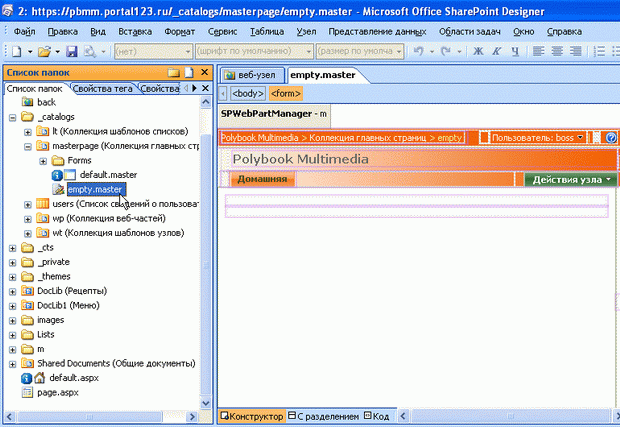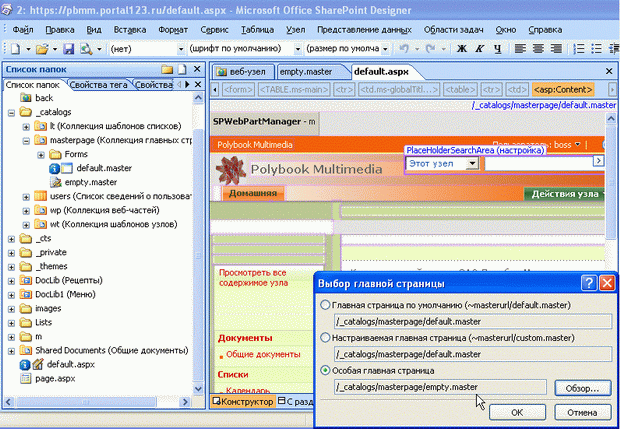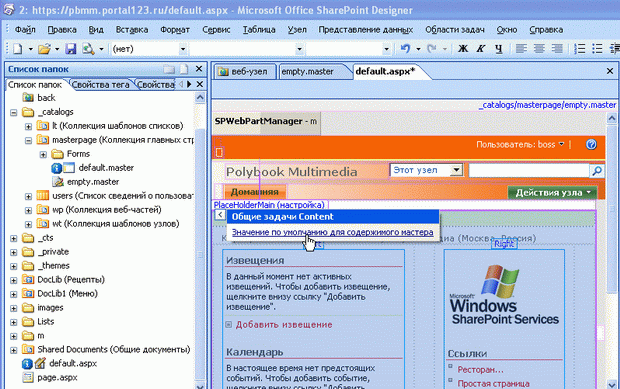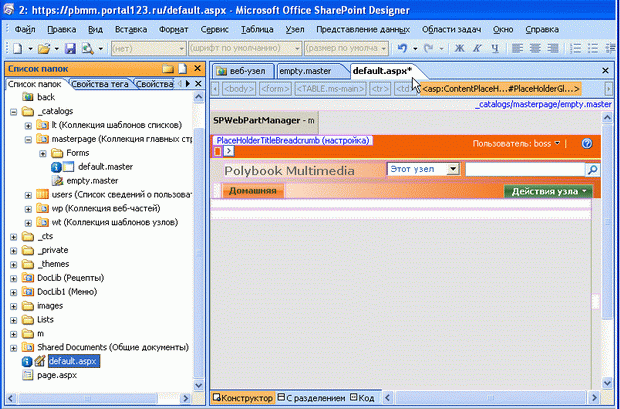Опубликован: 18.03.2010 | Доступ: свободный | Студентов: 1245 / 150 | Оценка: 3.85 / 3.72 | Длительность: 09:12:00
Специальности: Разработчик интернет-проектов
Лекция 2:
Дизайн веб-сайта
Лабораторная работа 2.3. Кардинальное изменение дизайна открытой части портала
В рамках этой практической работы покажем, как можно быстро поменять дизайн сайта Sharepoint.
- В SharePoint Designer откройте мастер страницу default .master.
- Удалите большинство элементов с этой страницы и сохраните ее под новым именем (рис. 2.45).
- Откройте домашнюю страницу узла.
- В верхнем меню выберите Формат / Главная страница / Присоединить главную страницу.
- В диалоговом окне Выбор главной страницы установите переключатель Особая главная страница.
- В поле под этим переключателем определите путь к файлу с мастер-страницей (рис. 2.46).
- Нажмите кнопку ОК.
- На домашней странице задайте для ранее настроенных элементов значение по умолчанию для содержимого мастер-страницы (рис. 2.47).
- Просмотрите результат применения нового дизайна в SharePoint Designer (рис. 2.48) и в браузере.
Краткие итоги
Для быстрого изменения дизайна всего веб-сайта или его отдельных страниц применяются:
- Темы
- Изображения
- Мастер-страницы
- Элементы управления и веб-части
- Каскадные таблицы стилей
- Шаблоны узлов
Большинство настроек можно осуществить при помощи SharePoint Designer.